Funktsioonid ja võimalused märkmete sünkroonimiseks arvuti ja nutitelefoni vahel
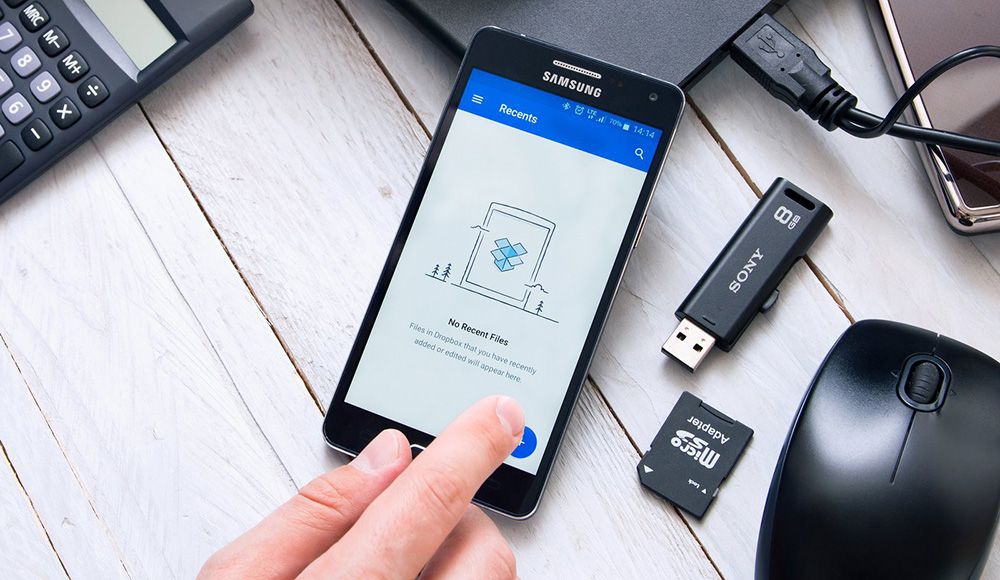
- 2598
- 233
- Ross Erdman
Mis tahes kasutaja jaoks muutub oluliste või isikustatud andmete kaotamine alati keeruliseks löögiks. Võttes arvesse seda praegu, on nutitelefonid ja tahvelarvutid täielikult asendanud kõik muud teabe fikseerimiseks märkmete, meeldetuletuste, asjade loetelu jne. P., Sel viisil salvestatud andmete kaotamine võib põhjustada nende taastamise võimatust. Selle ärahoidmiseks on tohutu arv erinevaid pilveteenuseid ja muid tööriistu, mis aitavad kasutajal sünkroonida kõiki oma seadmeid omavahel ja isegi kui ühel neist on mingisuguseid tõrkeid, siis saab selle teabe alati taastada teises seadmes. Selles artiklis räägime vähem populaarsest isikuandmete kategooriast kui näiteks heli, video või fotod, märkmed, mis paljude jaoks on endiselt teatav oluline tähtsus ja neid kasutatakse aktiivselt töös. Kõnealune teema eesmärk on selgitada olemasolevaid viise märkmete sünkroonimiseks erinevate seadmete vahel, sealhulgas erinevate opsüsteemidega seadmete vahel, ja aidata kindlaks teha universaalset valikut, mis suudaks täita tänapäevaseid tehnilisi nõudeid ja teavet.
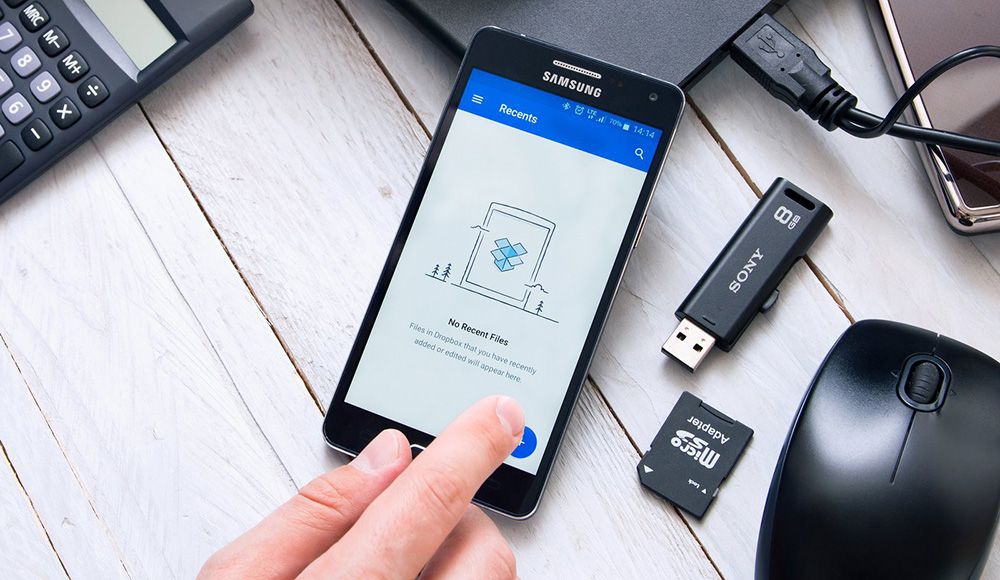
Märkuste sünkroonimise reeglid iPhone'i või Androidiga arvutiga.
IOS -i sünkroonimine - Android - Windows
Jah, hoolimata asjaolust, et mõned Apple'i toodete “vihkajad” väidavad, et iOS OS on muudest opsüsteemidest eraldatud ja üksteisega "sõpru", näiteks iPhone ja Samsung on lihtsalt võimatu, on palju võimalusi sünkroniseerida mitmekesised süsteemid, millest ja seda arutatakse lähemalt. Oletame, et demonstratsioonina on kaks situatsiooni näidet.
Näide nr 1
Kasutaja peab märkused oma iPhone'ist arvutisse üle kandma ja nende värskendust sünkroonima, et säilitada kasutatud teabe pidev olulisus. Üsna banaalne olukord ja see on ka lihtsalt lahendatud. ICLOD -i rakendus jõuab siin appi, mis võimaldab teil nutitelefoni kogu sisu arvutisse või mõnesse "Apple'i" seadmesse edastada/kopeerida. Ja eesmärgi täitmiseks peate tegema järgmist:
Variant nr 1
- Avage nutitelefonis „Seaded” - “tulijad ja paroolid” - “iCloud” (või “seaded” - “iCloud”);
- Teie ees avatakse elementide loetelu, mille parameetrid ja väärtused salvestatakse pilvesalvestuses;
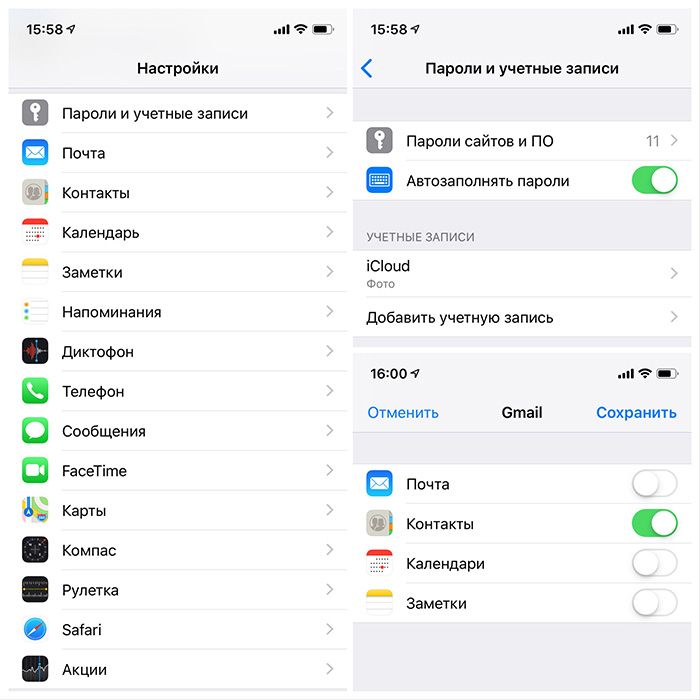
- Leidke loendist rida „märkmed” ja pange liugur režiimi „Kaasa”;
- Laadige arvutisse alla ja installige "iCloud" või külastage lihtsalt iClod.com ";
- Avage rakendus ja sisestage autoriseerimisandmed (Apple ID ja parool), et kinnitada ülesannete täitmise õigus;
- Minge jaotisse "Märkused" ja viige nendega läbi kõik vajalikud manipulatsioonid (redigeerimine, kopeerimine, edastamine) ning kõiki muudatusi rakendatakse automaatselt iPhone'i ja iPadi jaoks.
Variant nr 2
- Külastage saiti "https: // www.Tenorshare.ru/tooted/icarefone.Html ", laadige alla ja installige failihaldur ICAREFONE;
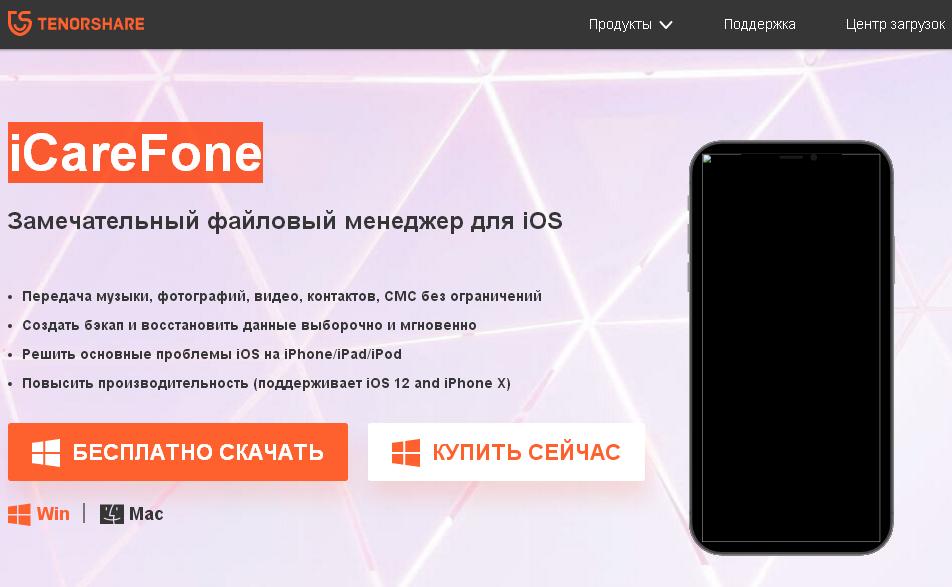
- Käivitage haldur ja ühendage iPhone või iPad kaabli abil arvutiga;
- Programm tunneb ühendatud seadme automaatselt ära ja kuvab selle kohta ekraanile peamise teabe;
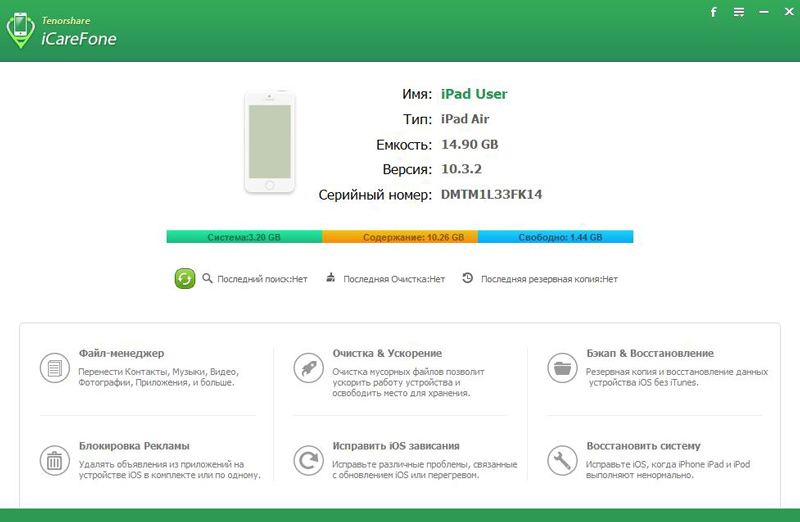
- Avage juhtpaneelil vahekaart "File Manager" ja valige seejärel jaotis "Märkus";
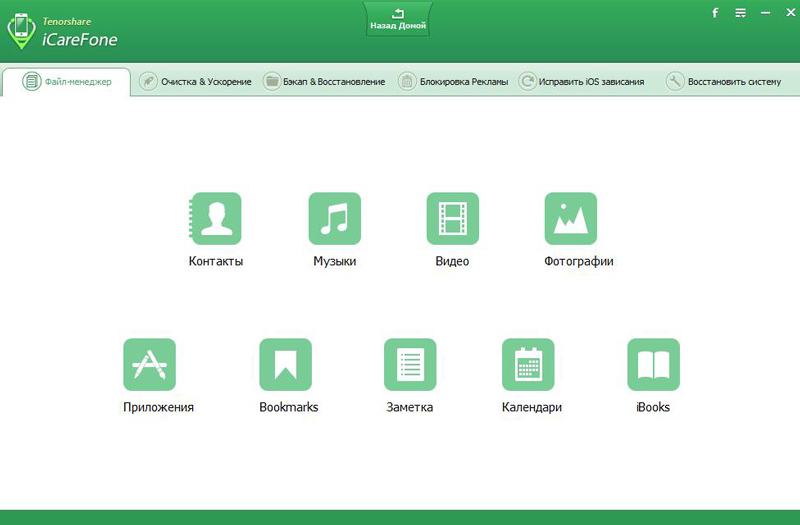
- Avatud aknas näete kõiki aktiivseid märkmeid ja saate nendega vajalikke manipuleerida, samuti luua uus fail.
Kirjete lisamisega saab salvestada tekstidokumendi kujul. Selleks peate klõpsama nuppu "Eksport", valima salvestatud faili asukoht ja selle laiend, sisestage nimi ja vajutage nuppu "Salvesta". 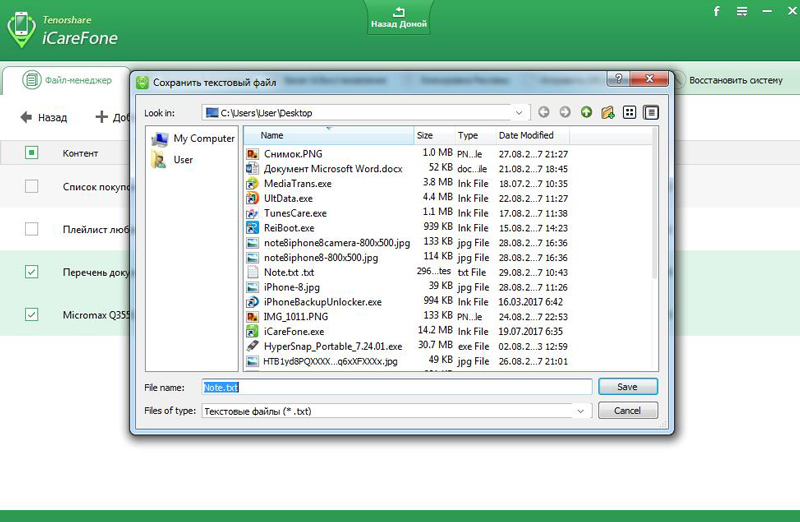
Samuti saate nutitelefoni või tahvelarvuti vastupidist sünkroonimist ja märkmeid importida. Seetõttu viiakse see läbi parameetri "impordi" abil. Ülaltoodud variandi ainus miinus on vajadus füüsilise ühenduse järele mobiilse vidina ja arvuti vahel.
Näide nr 2
Kasutaja peab Androidi opsüsteemiga seadmesse kirjeid edasi lükkama. Sellise plaani rakendamiseks on kõige optimaalsem võimalus kasutada vastavalt Gmaili ja Keep ja OneNote'i ettevõttelt "Google" ja "Microsoft".
1. võimalus - "Gmail ja Keep":
- Analoogia abil avage ICLOD -teenusega sätted -“tulijad -kuni -pass ja paroolid” ja valige jaotis „Gmail”;
- Seadke sünkroonimisparameetrite valimisel liugur lisama märkuste rida (märkused);
- Võtke Androidi opsüsteemiga seadmeid, laadige alla ja installige rakendus Google Keep;
- Pärast installimist avage see ja logige sisse kontole, mis on lisatud nutitelefoni või tahvelarvuti külge "Apple";
- Kinnitage sünkroonimine ja kasutage mis tahes tööriista olemasolevate märkmete redigeerimiseks.
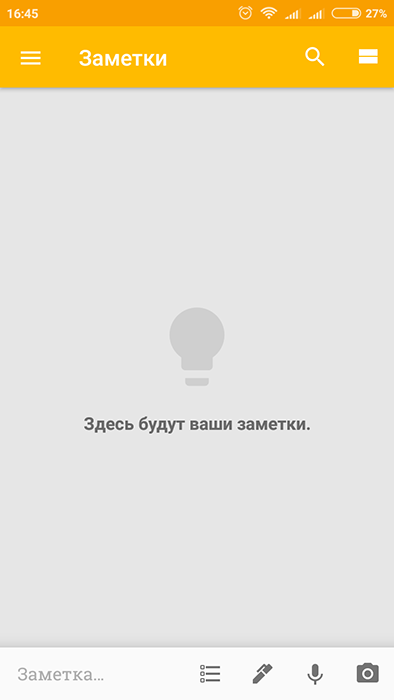
2. võimalus - "OneNote":
- Protseduur Microsofti rakendusega ei erine ülaltoodud paljudest. Kõik, mida tuleb teha, on sisselogimine rakenduses iOS -i opsüsteemis ja Android OS -i töötavas nutitelefonis;
- Ja installige jaotises "Parameetrid" kõigi failide ja piltide sünkroniseerimine "OneNote" seadetes "OneNote".
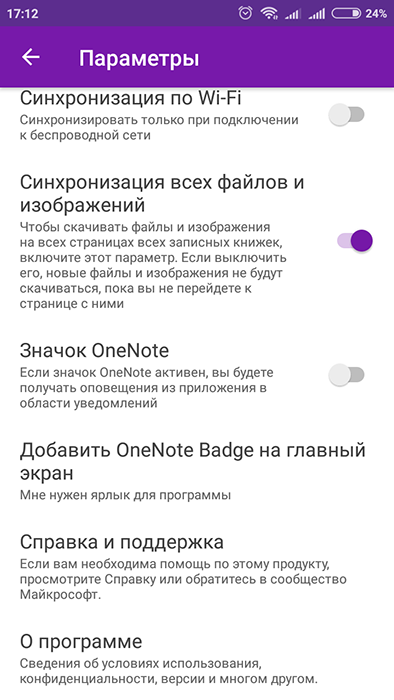
Järeldus
Nii et nagu kõigist ülaltoodudest võib näha, pole erinevate operatiivsüsteemide kombinatsioonis midagi keerulist „kohalikku võrku” kõige olulisemate failide ja teabe vahetamiseks, samuti selle säilitamise tagamiseks. Milline neljast võimalusest valida, kõigile lahendada, ja sõltub suuresti kasutatud teenuste kvantitatiivsest kättesaadavusest "Google", "Apple" või "Microsoft".
- « Märkide loomine ja eemaldamine Windowsi töölauale
- Windowsi opsüsteemi külmutamine valmis saamise pealkirjade ja lahenduste korral »

